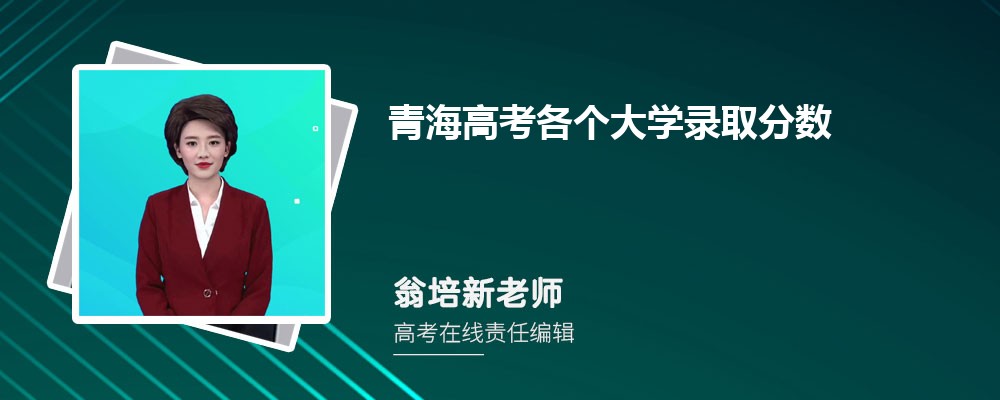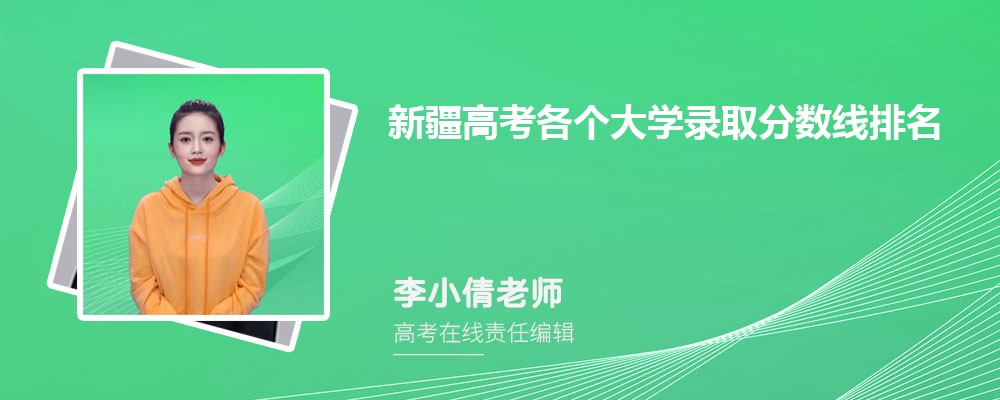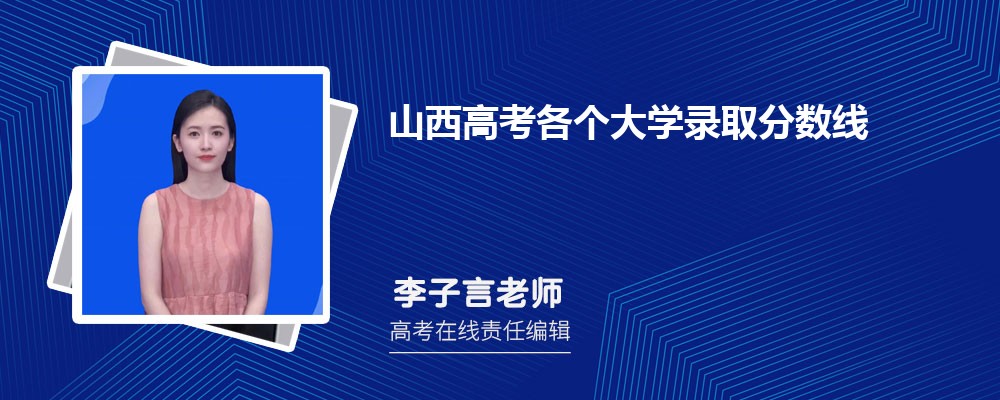-
相关文章
酸梅乌头鱼的家常做法 酸梅乌头鱼怎么做
2023-08-03 01:16:46巧除泳衣夹层里的沙子 巧除泳衣夹层里的沙子清洗方法
2023-08-13 23:14:30海钉螺和淡水钉螺的区别 海钉螺和淡水钉螺的区别是什么
2023-08-15 22:31:55拌干豆腐丝的家常做法 拌干豆腐丝的烹饪方法
2023-08-15 14:01:42口袋妖怪怎么修改种族值 口袋妖怪如何修改种族值
2023-08-18 22:52:19如何防止木地板起鼓 防止木地板起鼓的做法
2023-08-03 01:40:50游泳镜防雾有哪些妙招 游泳镜防雾的几个小妙招
2023-08-16 11:23:58酸梅乌头鱼的家常做法 酸梅乌头鱼怎么做
2023-08-03 01:16:46巧除泳衣夹层里的沙子 巧除泳衣夹层里的沙子清洗方法
2023-08-13 23:14:30海钉螺和淡水钉螺的区别 海钉螺和淡水钉螺的区别是什么
2023-08-15 22:31:55拌干豆腐丝的家常做法 拌干豆腐丝的烹饪方法
2023-08-15 14:01:42
苹果平板截屏怎么截屏 苹果平板截屏如何截屏
2023-08-08 09:20:17 高考在线
1、在iPad上点击桌面上的小白点。
2、在小白点弹出的菜单中,我们点击屏幕快照,将自动把当前的画面给截屏下来。
3、当然了,如果你没有这个小白点,小白点菜单中也没有屏幕快照,我们点击打开设置图标,进入到iPad设置页面,依次打开通用、辅助功能。
4、我们在iPad辅助功能设置页面下,点击打开辅助触控。
5、这时,我们在打开的辅助触控设置页面中,如果没有小白点的小伙伴,直接打开上方辅助触控右侧的开关即可;如果没有屏幕快照的小伙伴,则点击自定义顶层菜单。
6、我们在打开的页面中,点击箭头所指的加号,或者点击菜单中任意一个不想用的功能图标也可以。
7、我们点击菜单中的加号。
8、我们在弹出的菜单栏中找到屏幕快照,点击选中即可,这样我们的小白点菜单栏中也就有了屏幕快照,可以快速截屏了。